Hur skickar du ett meddelande till en grupp kontakter samtidigt? Om du behöver skicka viktiga nyheter till dina collage, eller en återföreningaktivitet till alla familjemedlemmar, måste du veta mer om hur du skapar en kontaktgrupp på iPhone i förväg.
Artikeln delar 3 olika metoder för att enkelt skapa och redigera grupper i iPhone-kontakter. Dessutom kan du lära dig mer om metoden för att ta bort dubbletter, säkerhetskopieringskontakter och mer. Läs på artikeln och få önskad information enligt ditt krav.
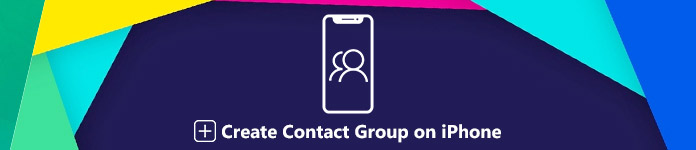
- Del 1: Hur man skapar en kontaktgrupp direkt på iPhone
- Del 2: Hur man skapar en gruppkontakt på en iPhone via iCloud
- Del 3: 6 Metoder för att ladda ner ljudböcker för iPhone / iTunes
Del 1: Hur man skapar en kontaktgrupp direkt på iPhone
Apple har tagit bort möjligheten att skapa grupper i iPhones Kontakter-app efter några iOS-uppdateringar. Du kan bara visa och använda iPhone-kontaktgrupper som skapats istället för att skapa en ny kontaktgrupp på iPhone. Ta bara appen "Grupper" som ett exempel. Du kan lära dig mer information om hur du skapar en önskad kontaktgrupp på iPhone enligt nedan.
steg 1Sök efter appen "Grupper" från App Store, installera och starta programmet för att upptäcka kontakterna på din iPhone. Den kommer att be om tillstånd för att komma åt din "Kontakter" -app för första gången.
steg 2Välj etiketten "Lägg till ny grupp" och ange ett namn för kontaktgruppen på iPhone. Sedan kan du trycka på "Inga kontakter - Lägg till några" för att lägga till kontakter för grupperna på din iPhone.
steg 3Det kommer att upptäcka kontakterna från Kontakter-appen, där du kan välja önskade kontakter du vill lägga till i gruppen. Sedan kan du trycka på alternativet "Klar" för att skapa en grupp till kontakter på iPhone.
När du skapar en kontaktgrupp på iPhone enligt metoden kan du bara skicka meddelanden eller utforska fler funktioner i en köpad version. Kontaktgrupperna är inte tillgängliga för appen Kontakter på iPhone.

Del 2: Hur man skapar en gruppkontakt på iPhone via iCloud
Vad ska du göra om du vill organisera och skapa iPhone-kontaktgrupper direkt i Kontakter gratis? iCloud är standardmetoden du kan skapa och fylla i grupper av kontakter. När du har skapat en kontaktgrupp på iPhone synkroniseras den automatiskt till iPhone och andra iOS-enheter som är länkade till samma iCloud-konto.
steg 1Gå till iCloud.com med vilken webbläsare som helst och logga in på ditt iCloud-konto som är kopplat till din iPhone. När du har loggat in på kontot klickar du bara på "Kontakter" för att öppna iCloud-kontakter.

steg 2Leta upp den nedre vänstra sidan, klicka på "Plus"-knappen och välj alternativet "Ny grupp" för att lägga till en grupp till kontakter på iPhone. Ange sedan ett namn för kontaktgruppen på iCloud.

steg 3Välj den nya kontaktgruppen i den vänstra kolumnen och dra och släpp kontakterna till önskad grupp. Dessutom kan du också använda samma kontakt för flera grupper.

steg 4När du har skapat en kontaktgrupp via iCloud, synkroniseras den automatiskt till iPhone som är länkad till samma konto. Gå till appen "Kontakter", välj "Grupper" och hitta iPhone-kontaktgrupperna.
Obs: Det rekommenderas att ha en säkerhetskopia för alla kontakter. När du synkroniserar kontaktgrupperna från iCloud-kontakten kan det ersätta de nya kontakter som du just har lagt till på iPhone.
Del 3: Hur man redigerar en grupp i iPhone-kontakter med iPhone-överföring
När du skapar en kontaktgrupp på iPhone, hur hanterar eller redigerar du kontakterna med lätthet? När du har en stor mängd kontakter bör du känna till den enkla metoden att redigera grupper i iPhone-kontakter. Apeaksoft iPhone Transfer är en utmärkt iPhone-kontakthanterare, som du enkelt kan överföra, deplicera, ta bort, säkerhetskopiera, redigera och hantera kontakter på iPhone.
Apeaksoft iPhone Transfer
- Överför kontakter mellan iPhone och dator med ett klick.
- Upptäck och ta bort duplicerade kontakter på iPhone med lätthet.
- Redigera kontakterna på datorn och förhandsgranska dem på datorn.
- Stödjer ett brett utbud av iOS-enheter, som iPhone 17/16/15/14/13/12/11, etc.
Så här skapar du iPhone-kontaktgrupper på iPhone och iCloud
steg 1Anslut iPhone till datorLadda ner och installera iPhone Transfer från den officiella webbplatsen. Starta sedan programmet på din dator. Anslut iPhone till din PC med den ursprungliga USB-kabeln. Vanligtvis kommer den att upptäcka din iPhone automatiskt.
 steg 2Förhandsgranska kontakter på iPhone
steg 2Förhandsgranska kontakter på iPhoneVälj fliken "Kontakter" från den vänstra menyn, där du kan få all kontaktinformation. Det inkluderar kontakter från iPhone, iCloud-kontakter samt kontakter från Outlook och andra platser.
 steg 3Skapa iPhone-kontaktgrupper
steg 3Skapa iPhone-kontaktgrupperHögerklicka på "Alla kontakter" -menyn, där du hittar menyn "Ny grupp", klicka på menyn för att skapa en ny iPhone-kontaktgrupp på iPhone, iCloud eller Outlook enligt dina behov.

Hur man redigerar och hanterar grupper i iPhone-kontakter
Förutom metoderna för att skapa en iPhone-kontaktgrupp kan du också dra nytta av programmet för att importera fler kontakter från datorn, ta bort duplicerade kontakter, ta bort oönskade objekt, redigera informationen och säkerhetskopiera dem till en dator.
steg 1Importera kontakter till iPhone i en batchprocessKlicka på "Plus" -knappen för att lägga till en ny kontakt för iPhone, eller klicka på "Importera" -knappen för att importera kontakter i en batchprocess från CSV-fil eller vCard-format i en batchprocess.
 steg 2Ta bort de dubbla kontakter på iPhone
steg 2Ta bort de dubbla kontakter på iPhoneKlicka på alternativet "Slå samman duplicerade kontakter" och sedan kan du välja en matchningstyp för att hitta dubbletterna. Därefter kan du klicka på "Slå samman" för att ta bort de dubblerade kontakterna.
 steg 3Säkerhetskopiera iPhone-kontakter till datorn
steg 3Säkerhetskopiera iPhone-kontakter till datornOavsett om du behöver skapa en ny iPhone-kontaktgrupp eller redigera kontakterna på iPhone ytterligare kan du välja alternativet "Backup" från verktygslådans meny för att spara iPhone-kontakterna på en dator.
steg 4Ta bort kontakter från iPhoneMarkera kryssrutorna bredvid de oönskade kontakterna och klicka på "Papperskorgen"-knappen på det översta bandet för att ta bort dem. Alternativt kan du hitta borttagningsalternativet i Verktygslådan-menyn.
steg 5Redigera kontakter på iPhoneFör att redigera en kontakt, välj den i listan och klicka på knappen "Redigera" för att växla till redigeringsläget. Då kan du enkelt ändra informationen på din dator.
Conclution
Den här artikeln delar 3 olika metoder för att skapa en kontaktgrupp på iPhone. När du använder 3rd-partyverktyget för att skapa en ny iPhone-kontaktgrupp måste du lita på appen med inköpstjänst. För att skapa en till Contact-app kan du använda iCloud istället. iPhone Transfer gör inte bara en iPhone-kontaktgrupp direkt för iPhone-kontakter, utan ger också några utmärkta verktyg för att hantera kontakterna enkelt.




